可通过注册表或任务计划程序关闭Windows 10自动维护。首先按Win+R输入regedit进入注册表,定位至HKEY_LOCAL_MACHINE\SOFTWARE\Microsoft\Windows NT\CurrentVersion\Schedule\Maintenance,新建名为MaintenanceDisabled的DWORD值并将其数据设为1,重启生效;或通过控制面板进入任务计划程序,在TaskScheduler目录下禁用Idle Maintenance和Regular Maintenance任务,避免系统空闲时自动执行维护影响性能。

如果您发现Windows 10系统在空闲时自动执行维护任务,导致设备性能下降或干扰正常使用,可以通过修改系统设置来关闭该功能。以下是具体的解决步骤:
本文运行环境:联想ThinkPad X1 Carbon,Windows 10 专业版。
此方法通过在注册表中创建特定键值,直接关闭系统的自动维护计划。操作后系统将不再触发相关任务。
1、按下键盘上的Win + R组合键,打开“运行”窗口。
2、在运行窗口中输入regedit,然后点击“确定”按钮,以启动注册表编辑器。
3、在注册表编辑器中,依次展开以下路径:HKEY_LOCAL_MACHINE\SOFTWARE\Microsoft\Windows NT\CurrentVersion\Schedule\Maintenance。
4、选中左侧导航栏中的“Maintenance”文件夹,在右侧空白区域单击鼠标右键。
5、在右键菜单中选择“新建”,然后点击DWORD (32位)值。
6、将新建的DWORD值重命名为MaintenanceDisabled。
7、双击刚刚创建的“MaintenanceDisabled”值,在弹出的编辑窗口中,将“数值数据”改为1,点击“确定”保存更改。
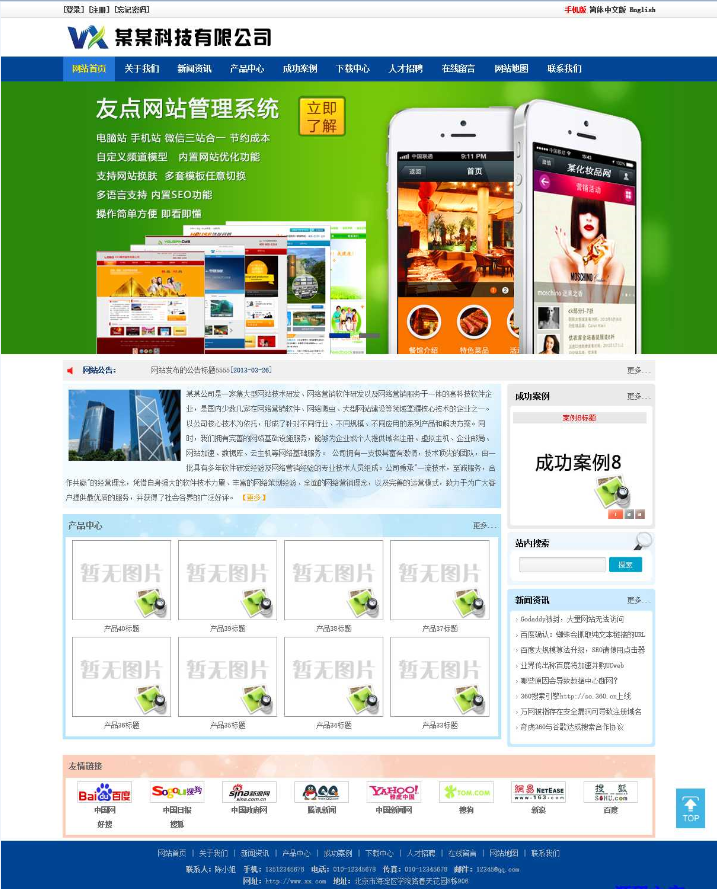
友点企业网站管理系统集电脑网站、手机网站、微信三站合一,只要录入一次数据,三站数据自动同步,降低人力维护成本;共用一个管理后台,只要一个虚拟主机,有效节约空间投资。系统采用PHP进行开发,它具有操作简单、功能强大、稳定性好、易扩展、安全性强、后期维护方便等特点,可以帮您迅速、轻松地构建起一个强大专业的企业网站。
 134
134

8、完成设置后,重启计算机,使配置生效。
该方法利用任务计划程序直接禁用与自动维护相关的计划任务,适用于希望保留注册表完整性的用户。
1、点击“开始”菜单,进入“控制面板”。
2、在控制面板中,将查看方式设为“大图标”,然后找到并点击管理工具。
3、在管理工具窗口中,双击打开任务计划程序。
4、在任务计划程序库中,依次展开左侧目录树:任务计划程序库 > Microsoft > Windows > TaskScheduler。
5、在右侧任务列表中,找到名为Idle Maintenance和Regular Maintenance的两个任务。
6、分别右键单击这两个任务,选择禁用选项。
7、确认两个任务状态均变为“已禁用”后,关闭任务计划程序窗口。
以上就是win10怎么关闭自动维护功能_禁用Win10系统自动维护的操作步骤的详细内容,更多请关注php中文网其它相关文章!

Windows激活工具是正版认证的激活工具,永久激活,一键解决windows许可证即将过期。可激活win7系统、win8.1系统、win10系统、win11系统。下载后先看完视频激活教程,再进行操作,100%激活成功。

Copyright 2014-2025 https://www.php.cn/ All Rights Reserved | php.cn | 湘ICP备2023035733号